
steam直播怎么横屏 Steam怎么调实况分辨率设置
发布时间:2024-04-14 12:41:05 来源:锐得游戏网
Steam直播是一种非常流行的游戏直播平台,许多玩家都喜欢在这里分享自己的游戏实况,有些玩家在使用Steam直播时遇到了一个问题,就是怎么让直播画面横屏显示。要调整Steam直播的实况分辨率设置并让画面横屏显示并不难,只需要按照一定的步骤进行操作即可。接下来我们就来详细介绍一下如何调整Steam直播的实况分辨率设置,让你的直播画面更加清晰和流畅。
Steam怎么调实况分辨率设置
方法如下:
1.打开Steam,点击左上角“Steam”
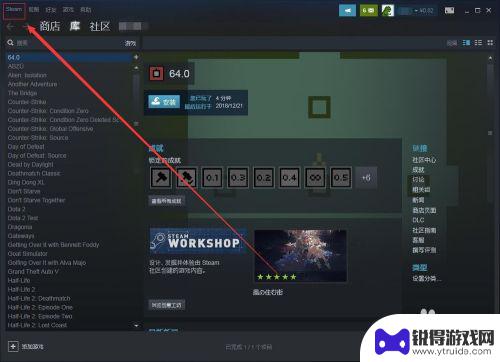
2.点击“设置”
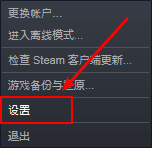
3.点击“实况直播”
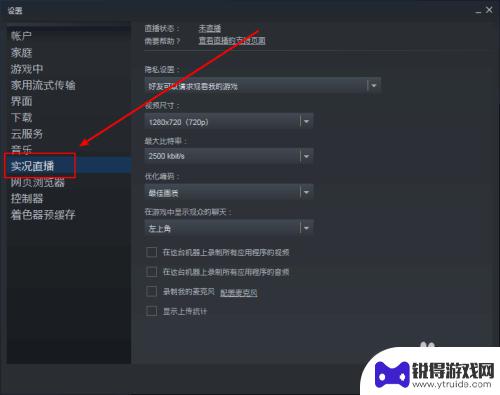
4.隐私设置中可以选择是否打开直播以及可以选择直播观众是好友还是所有人。因为直播时会占用不小的一部分系统资源,所以没有直播需求建议不打开直播,即选择“停用直播”。如果想让好友观看自己的游戏实况,建议选择“好友可以请求观看我的直播”。这个选项和“好友可以观看我的游戏”的区别是,后者是实时渲染直播效果。会一直占用一部分系统资源;前者只有在同意好友观看游戏实况时才会开始渲染直播,在没有好友请求观看游戏实况时节省系统资源。但可能会导致刚同意好友观看游戏实况时系统刚开始渲染直播时导致游戏的丢帧等不利情况发生。
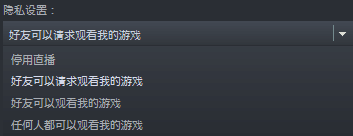
5.视频尺寸就是直播游戏实况时的分辨率,此分辨率只影响实况效果,不影响游戏分辨率。但是高分辨率会占用更多的系统资源,低分辨率画面效果过于模糊,所以720p几乎满足直播需求。当然如果电脑性能足够,可以开高分辨率,这样直播画面会更优秀。
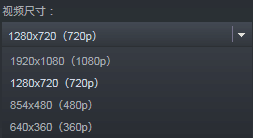
6.直播画面效果不仅仅是和分辨率有关,也和码率,也就是最大比特率有关。码率越高,动态游戏画面越清晰,越不容易出现'马赛克'这种渲染不足的情况发生。通常来讲,直播时720p+3000mbps(码率;最大比特率)+60帧直播画面足够好,系统资源占用也足够小。但是直播会占用大量的网络带宽(上传带宽),所以。请自行选择不影响游戏等后台的前提下,尽可能的选择高码率会让直播效果最好。上传码率和上传网速的换算关系可自行搜索。
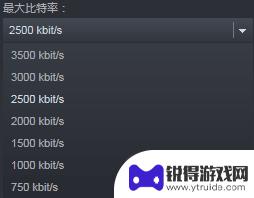
7.优化编码:在直播效果可能不完美的前提下,来优先保证游戏画质还是优先保证游戏流畅度的选项。
有些游戏,比如卡牌类不吃帧数的游戏,可选择“最佳画质”来提升直播效果。
对于比较吃帧数的游戏,比如CSGO,建议选择“最佳性能”来保证直播流畅度。
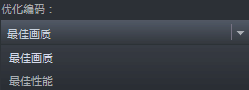
8.可以选择直播时是否将麦克风声音录到直播间。愿意和观众聊天,会聊天,建议打开此选项。不怎么说话,环境声音嘈杂,便不建议打开此选项,会降低观众的观看体验。当然,凡是不是绝对,看自己选择。

9.以上便是Steam调实况分辨率以及如何调整游戏实况选项会使直播效果更好的方法以及建议,谢谢。
以上是关于如何在Steam直播中进行横屏的内容。阅读完本篇攻略后,希望能对各位玩家有所帮助!
热门游戏
- 相关攻略
- 小编精选
-
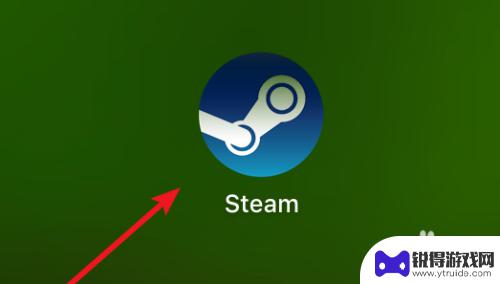
steam游戏分辨率不对 steam怎么调整游戏分辨率
在玩Steam游戏时,有时候会遇到游戏分辨率不对的情况,这可能会影响游戏的画面效果和流畅度,为了解决这个问题,玩家可以通过调整游戏的分辨率来适应自己的显示屏设置。在Steam平...
2024-04-22
-
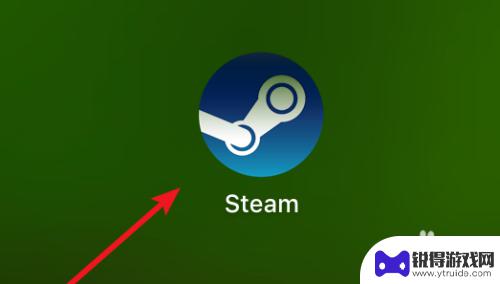
怎么设置steam分辨率 Steam游戏分辨率调整教程
Steam是一款备受玩家喜爱的游戏平台,为了在不同的设备上获得最佳的游戏体验,调整分辨率是必不可少的步骤,在这个Steam游戏分辨率调整教程中,我们将探讨如何设置Steam的分...
2024-01-23
-
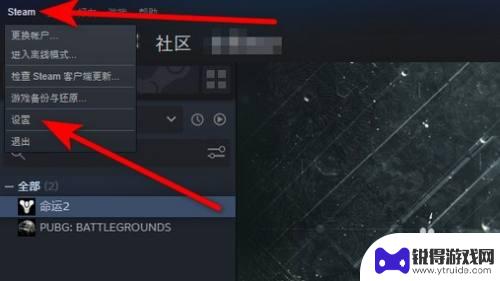
steam不进游戏怎么调分辨率高 Steam游戏分辨率设置教程
Steam游戏平台作为全球最大的游戏平台之一,拥有众多热门游戏,并且提供了丰富的游戏设置功能,其中分辨率设置就是其中之一,有时我们会遇到一些问题,比如在进入游戏时无法调整分辨率...
2025-01-10
-
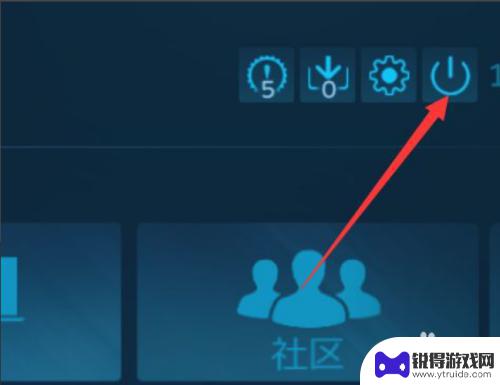
steam大屏幕怎么弄回去 Steam界面变大了怎么缩小
最近在使用Steam时,有不少玩家反映在大屏幕显示器上打开Steam后界面变得异常巨大,导致操作困难,这种情况可能是由于系统分辨率设置不当或是Steam客户端的显示设置问题所引...
2024-07-14
-

原神怎么录屏清晰 原神pc端录屏设置方法
想要在PC端录制原神游戏的精彩瞬间,清晰度是至关重要的,为了确保录屏效果清晰流畅,玩家可以通过设置来提高录屏质量。在原神PC端录屏设置方法中,可以调整分辨率、帧率等参数,以达到...
2024-08-19
-
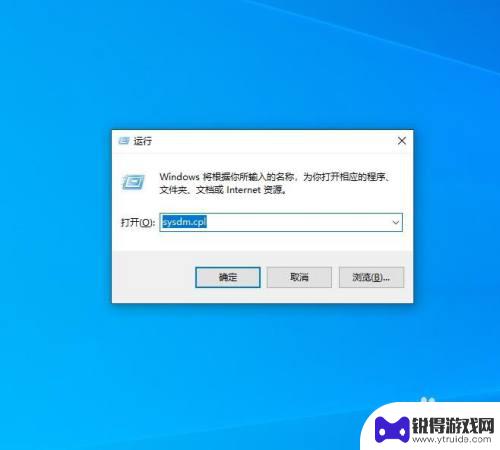
steam直播加载慢 Steam好友直播卡顿怎么办
随着游戏直播的兴起,越来越多的玩家选择通过Steam进行直播分享,一些用户却遇到了直播加载慢的问题,甚至好友直播时还会卡顿不流畅,这让很多人感到困扰,因为直播加载慢和卡顿不仅会...
2023-12-13
-

三国杀移动版如何免绑 三国杀手机号解绑教程
在玩三国杀移动版游戏时,有时候我们可能会遇到需要更换手机号或解绑手机号的情况,但是很多玩家却不知道如何正确地进行解绑操作,导致账号被绑定在一个无法使用的手机号上。今天我们就来介...
2025-03-16
-

魔镜物语怎么看id 新手玩家游戏ID攻略
在游戏中,每个玩家都有一个独特的游戏ID,这个ID可以代表着玩家在游戏中的身份和角色,对于新手玩家来说,选择一个合适的游戏ID是非常重要的,它不仅能够帮助其他玩家更好地认识你,...
2025-03-16














